Descărcare gratuită a programului Epson L380 Resetter Adjustment pentru Windows 10, 8, 7
Publicat: 2023-11-26Luați ajutorul acestui ghid simplu pentru a afla cum să executați cu ușurință descărcarea și actualizarea gratuită a resetter-ului Epson L380 pe Windows 11/10/8/7 și alte sisteme de operare.
Una dintre cele mai des folosite imprimante este EPSON L380 InkTank. Poate oferi un volum mare de pagini de imprimare cu cheltuieli minime de imprimare. Dar apoi, când este tipărită o pagină uriașă, se afișează cuvintele „Serviciul necesar”. Dacă sunteți îngrijorat pentru că imprimanta dvs. Epson L380 nu mai funcționează și se aprinde LED-ul roșu intermitent pe rând, încercați acești pași.
Puteți accesa online pentru a obține sfaturi despre cum să rezolvați problema, dar nu reușiți să faceți același lucru. Dacă resetarea imprimantei Epson L380 a fost răspunsul dvs., atunci ați ajuns în locația corectă. Și vom vorbi despre asta aici în această piesă. Dar pădure, să privim mai departe subiectul.
De ce imprimanta mea Epson L380 îmi face în continuare acest masaj când imprim?
Imprimanta Epson L380 are o mulțime de tampoane de burete care sunt umplute cu cerneală reziduală și sunt denumite „ Tampoane de cerneală reziduală ”. Capul imprimantei produce reziduuri de cerneală atunci când este curățat. Aceste tampoane au fost concepute pentru a ridica excesul de cerneală. Epson L380 se va opri imediat când tampoanele reziduale de cerneală sunt pline.
Acesta este momentul în care trebuie să executați descărcarea software-ului de resetare Epson L380.
Cu alte cuvinte, imprimanta produce cerneală irosită în timpul procesului de curățare a capului. Acest exces de cerneală a fost ușor absorbit de InkPad. Un tampon de cerneală uzat complet va face ca imprimanta Epson L380 să nu mai funcționeze. Pentru ca imprimanta să funcționeze din nou, va trebui să rulați software-ul Epson Resetter sau Adjustment Program și să schimbați InkPad.
Cum să vă dați seama dacă Epson L380 are nevoie de o resetare completă?
Dacă există oricare dintre cazurile de mai jos, atunci trebuie să resetați imprimanta utilizând programul de ajustare Epson L380:
- Imprimanta Epson L380 afișează mesajul de eroare
- Este afișat un indicator care indică Sfârșitul vieții
- Imprimanta îmi reamintește să consulte Centrul de asistență Epson
- Fiecare dintre LED-urile sale roșii clipește, dar LED-ul verde de alimentare rămâne aprins.
Așadar, relaxează-te și verifică răspunsurile la descărcarea gratuită a resetterului Epson L380 executată pentru Windows 10, care vor fi prezentate mai jos.
Instrucțiuni Epson Adjustment Program l380 Descărcare pentru Windows 11/10 și utilizare
Mai jos, veți găsi mai mulți pași și metode care vă vor ajuta să executați descărcarea gratuită a resetterului Epson L380. Urmați cu atenție instrucțiunile de mai jos și resetați imprimanta cu ușurință.
Pasul 1: Instrucțiuni pentru obținerea unui nou resetter Epson L380
Primul pas în repararea imprimantei este identificarea exactă a problemei. Puteți consulta instrucțiunile postării dacă aveți îndoieli. Dacă sunteți sigur că trebuie să resetați imprimanta, puteți face acest lucru urmând instrucțiunile de mai jos și procedând la executarea programului de ajustare Epson L380.
Citește și: Descărcare gratuită a programului de ajustare a resetterului Epson L3110
Pasul 2: Opriți software-ul de protecție împotriva virușilor pentru o perioadă.
Dezactivarea programului antivirus este o idee bună înainte de a descărca software-ul. Programul de ajustare Epson nu poate fi instalat sau executat dacă software-ul antivirus este setat să elimine anumite fișiere ca potențiale amenințări. Nu afirmă că descărcarea gratuită a resetterului Epson L380 RAR este dăunătoare în vreun fel, dar este doar o acțiune de precauție făcută de software-ul antivirus.
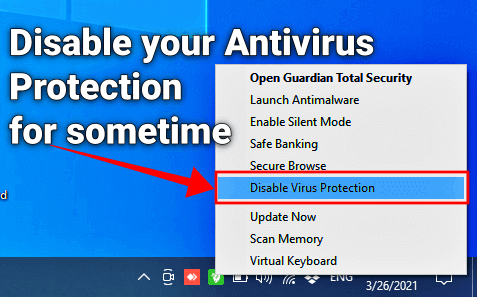
Pasul 3: Descărcați programul de resetare pentru Epson L380
Următorul pas este să executați descărcarea gratuită a resetterului Epson L380 pentru Windows 11/10. Pentru această sarcină, puteți fie să luați ajutorul acestui link, fie să descărcați extensia pentru Google Chrome. Dacă alegeți să continuați cu primul, apoi continuați cu procesul de mai jos. Cu toate acestea, dacă decideți să utilizați extensia Chrome, urmați procedura descrisă la sfârșit.

Pasul 4: Deschideți fișierul RAR
Dacă nu aveți instrumentul WinRAR instalat pe sistem, este posibil să nu puteți continua. Puteți descărca și instala software-ul WinRAR de pe site-ul oficial al WinRAR. După ce faceți același lucru, rulați fișierul salvat pe sistem pentru a continua (selectați instrumentul WinRAR pentru a deschide fișierul RAR/ZIP). După rularea fișierului, extrageți toate fișierele și datele din folder în sistem (faceți clic dreapta pe fișier și selectați opțiunea numităExtract aici ).
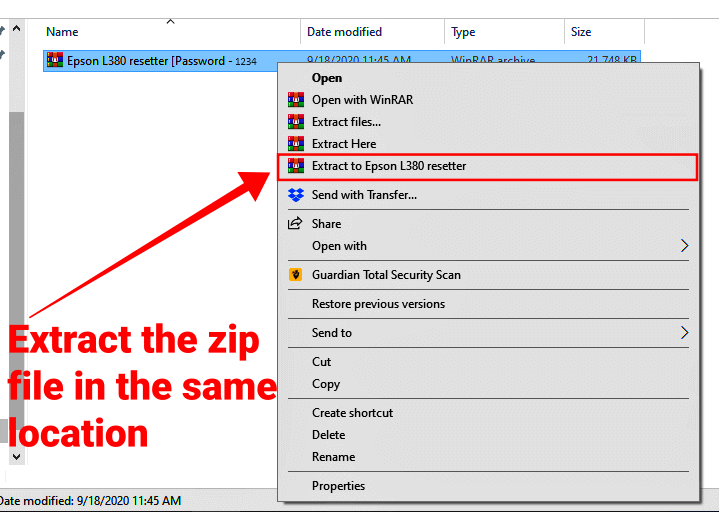
Pasul 5: Lansați fișierul Run-Me
După ce faceți clic pe butonul de mai sus pentru a obține un fișier comprimat care conține programul de ajustare Epson L380, procedați conform instrucțiunilor. Din folderul extras, lansați fișierul „ Run-ME ”. Fereastra actuală va fi înlocuită cu una nouă.
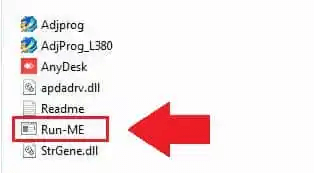
Pasul 6: Faceți clic pe butonul Selectare
Se va deschide o nouă fereastră când alegeți fișierul „ Run-ME ” din folderul Epson L380 Resetter și faceți clic pe butonul „ Selectare ”. Poate fi necesar să faceți clic pe butonul Run pentru a ajunge la butonul Selectare. În această casetă, puteți alege dintre patru opțiuni făcând clic pe butonul Selectați butonul.
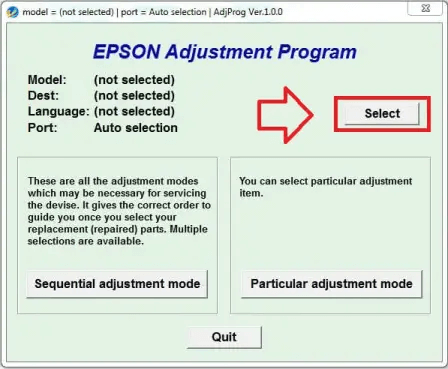
Pasul 7: Alegeți numărul de model și tipul portului
În opțiunea derulantă Nume model din această fereastră, alegeți „ L380 ” pentru a indica modelul de imprimantă pe care îl veți folosi. Apoi faceți clic pe opțiunea „ Selectare automată ” din meniul derulant Port, urmată de butonul OK.
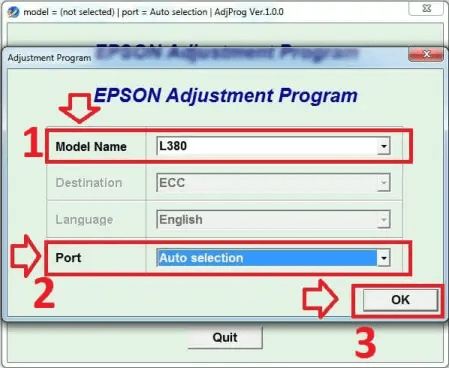
Pasul 8: Modul de ajustare special
Pentru a continua cu utilizarea programului de ajustare Epson L380, o anumită metodă de ajustare poate fi accesată făcând clic pe butonul corespunzător. Trebuie să faceți clic pe butonul „ Mod de ajustare special ” după ce ați selectat butonul „ OK ”.
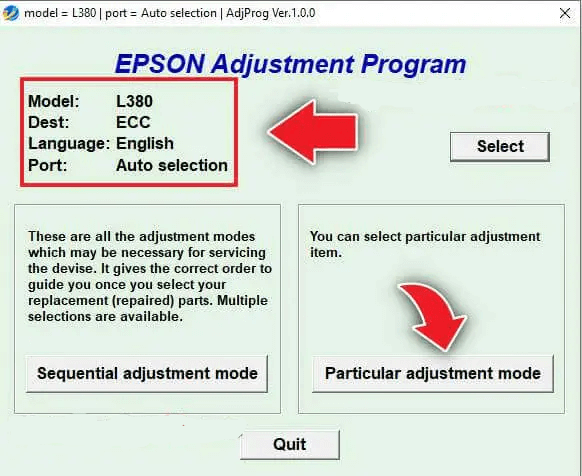
Pasul 9: Accesați contorul pentru tampoane de cerneală uzate
Opțiunea „ Waste Ink Pad Counter ” este cea pe care veți dori să o alegeți aici.
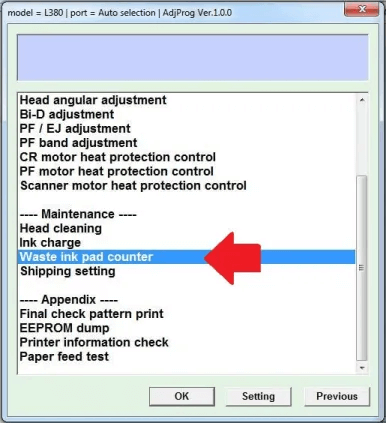
Pasul 10: Selectați „Main Pad Counter” și apăsați pe „Verificare”
Când alegeți butonul „ OK ”, va apărea o nouă fereastră. Mai întâi, activați opțiunea „ Contor pad principal ” de pe ecran. Apoi, alegeți „ Verificare ” din meniu. După cum puteți vedea, Inkpad este complet plin. Cartușul de cerneală din imprimanta dvs. a atins capacitatea.

Pasul 11: Selectați contorul panoului principal și inițiați apăsând butonul.
În primul rând, alegeți opțiunea etichetată „ Contor tampoane principale ” din acest ecran. Selectați apoi opțiunea „ Inițializare ”.

Citește și: Epson L360 Resetter Tool Descărcare gratuită | Programul de ajustare Epson
Pasul 12: Trebuie să faceți clic pe butonul OK.
Ai terminat acum. Instrumentul de resetare Epson L380 a fost utilizat cu succes. Serviciile de imprimare sunt acum disponibile de la imprimanta dvs. 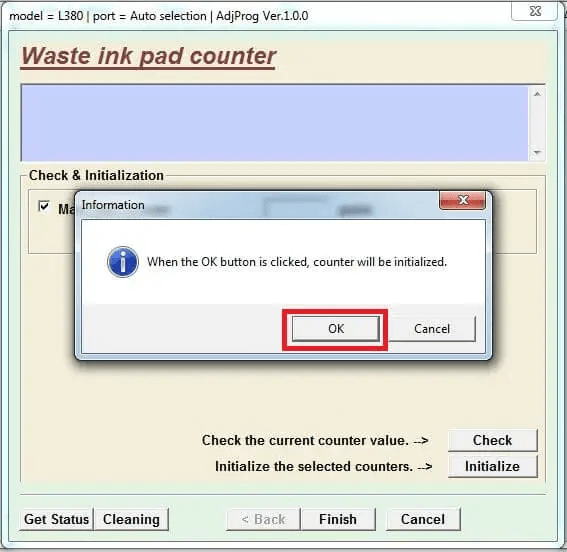
Pasul 13: Puneți imprimanta în repaus
Apoi, pentru a utiliza programul de ajustare Epson L380, procedați conform instrucțiunilor. Imprimanta va porni în mai puțin de o secundă după ce apăsați butonul „ Inițializare ”, moment în care va afișa mesajul „ Opriți imprimanta ”. Opriți alimentarea imprimantei și apoi reporniți-o.
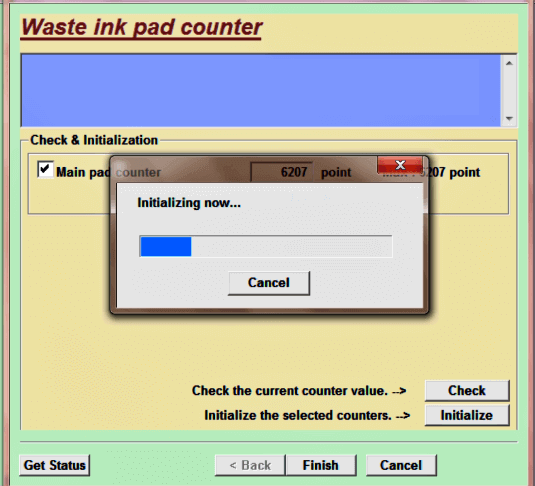
Deci, acesta este modul în care puteți executa cu ușurință descărcarea gratuită a resetterului Epson L380 pentru Windows 7 și puteți reseta și imprimanta. Dacă ați decis să continuați cu extensia Chrome, atunci tot ce trebuie să faceți este să instalați extensia și să o rulați pentru a reseta imprimanta. Aceeași extensie poate reseta și alte imprimante din serie.
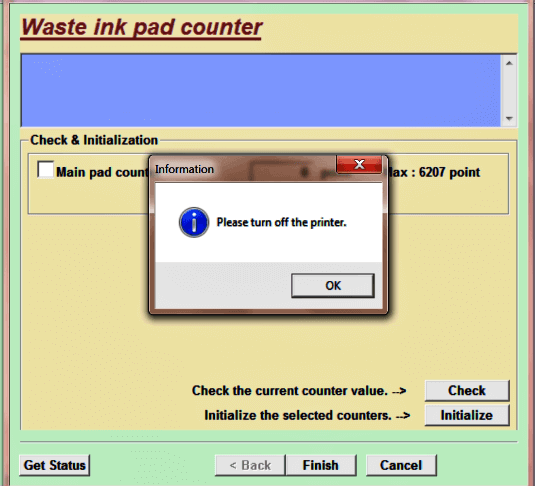
Descărcați programul de resetare pentru Epson L380: finalizat
Așadar, în secțiunile anterioare ale acestui ghid, am analizat cum să executați descărcarea resetter-ului Epson L380 și să folosim instrumentul. Odată ce executați soluțiile de mai sus, imprimanta va începe să funcționeze perfect și nu va afișa nicio lumină de eroare. Mai mult, imprimanta va începe să funcționeze fără probleme.
Dacă am putut să vă ajutăm cu descărcarea gratuită a resetterului Epson L380 pentru Windows 11/10/7, atunci urmați paginile noastre de rețele sociale. De asemenea, abonați-vă la buletinul nostru informativ pentru actualizări zilnice de blog.
